Πώς να ρυθμίσετε την εκτύπωση εκτυπωτή
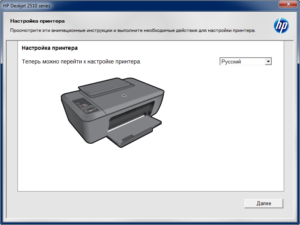 Ο σχεδιασμός και η αρχή λειτουργίας του εκτυπωτή δεν είναι και οι πιο περίπλοκες. Εάν συνδέσετε σωστά και ολοκληρώσετε όλες τις ρυθμίσεις του προγράμματος, μπορείτε να εκτυπώσετε γρήγορα τυχόν έγγραφα και αρχεία από τη βάση δεδομένων του υπολογιστή. Αλλά πρώτα πρέπει να συνδέσετε τα πάντα σωστά.
Ο σχεδιασμός και η αρχή λειτουργίας του εκτυπωτή δεν είναι και οι πιο περίπλοκες. Εάν συνδέσετε σωστά και ολοκληρώσετε όλες τις ρυθμίσεις του προγράμματος, μπορείτε να εκτυπώσετε γρήγορα τυχόν έγγραφα και αρχεία από τη βάση δεδομένων του υπολογιστή. Αλλά πρώτα πρέπει να συνδέσετε τα πάντα σωστά.
Το περιεχόμενο του άρθρου
Πώς να συνδέσετε τον εκτυπωτή
Πριν ρυθμίσετε τα αρχεία προγράμματος και το σύστημα, πρέπει να ολοκληρώσετε σωστά τα βήματα για τη σύνδεση του εξοπλισμού στο δίκτυο και στον επεξεργαστή του υπολογιστή. Για να το κάνετε αυτό, κάντε τους παρακάτω χειρισμούς χρησιμοποιώντας τις παρακάτω οδηγίες:
- Ανοίξτε τη συσκευασία του εξοπλισμού που αγοράσατε, ελέγξτε ότι υπάρχουν όλα όσα χρειάζεστε: η κύρια συσκευή, καλώδια σύνδεσης, δίσκος εγκατάστασης.
- Βγάλτε τα καλώδια για να συνδεθείτε στην πηγή ρεύματος και τον υπολογιστή.
- Μετά από αυτό, τοποθετήστε το καλώδιο στις αντίστοιχες υποδοχές στον εκτυπωτή και στον πίσω πίνακα του κεντρικού επεξεργαστή. Επιθεωρήστε προσεκτικά τη θήκη για να μην μπερδέψετε διάφορους παρόμοιους συνδέσμους μεταξύ τους.
- Ανοίξτε το ρεύμα και πατήστε το κουμπί εκκίνησης. Ενεργοποιήστε τον υπολογιστή σας και μεταβείτε στην επιφάνεια εργασίας σας.
- Μετά από αυτό, θα πρέπει να ανάψει ένα παράθυρο διαλόγου με μια επιγραφή σχετικά με τον νέο συνδεδεμένο εξοπλισμό. Τώρα μπορείτε να προχωρήσετε στο επόμενο στάδιο: εγκατάσταση του εξοπλισμού.
Ορισμένοι κατασκευαστές έχουν τα δικά τους χαρακτηριστικά σύνδεσης. Εάν το κιτ δεν περιλαμβάνει καλώδιο ή δεν ταιριάζει στον σύνδεσμο, αγοράστε όλα τα απαραίτητα εξαρτήματα και αντάπτορες.
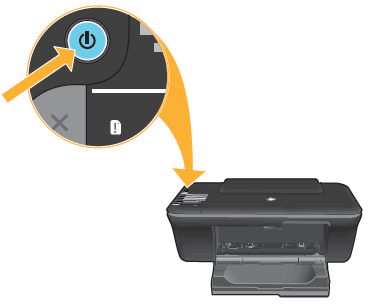
ΣΠΟΥΔΑΙΟΣ! Ενεργοποιήστε και δοκιμάστε τον εκτυπωτή προσπαθώντας να εκτυπώσετε μερικές σελίδες. Εάν υπάρχουν προβλήματα, προσπαθήστε να τα εξαλείψετε κάνοντας τα πάντα ξανά με τη σειρά.
Πώς να ρυθμίσετε έναν εκτυπωτή για εκτύπωση: οδηγίες
Μετά την ολοκλήρωση όλων των βημάτων που περιγράφονται παραπάνω και την επιτυχή σύνδεση του εξοπλισμού, ο υπολογιστής θα πρέπει να αναγνωρίσει τον εξοπλισμό. Εάν όλα γίνονται σωστά, θα πρέπει να ξεκινήσετε την εγκατάσταση λογισμικού και προγραμμάτων οδήγησης για να ξεκινήσετε το σύστημα. Χρησιμοποιήστε το ακόλουθο σχήμα:
- Εκτελέστε τον ειδικό δίσκο εγκατάστασης που συνοδεύει τον εκτυπωτή μέσω της μονάδας υπολογιστή.
- Όταν εμφανιστεί το πλαίσιο διαλόγου Setup Wizard, ακολουθήστε τις προτροπές που εμφανίζονται στην οθόνη.
- Κάντε κλικ στο κουμπί «Επόμενο» και συμφωνήστε με τους όρους της άδειας χρήσης.
- Περιμένετε μέχρι να ολοκληρωθεί η λήψη και αποθηκεύστε το νέο υλικό στο σύστημα.
- Επανεκκινήστε τον υπολογιστή σας και προσπαθήστε να ξεκινήσετε να χρησιμοποιείτε τον εκτυπωτή. Αφού ολοκληρώσετε όλους τους χειρισμούς σύμφωνα με τις οδηγίες, θα μπορείτε να εκτυπώσετε τυχόν έγγραφα και εικόνες.
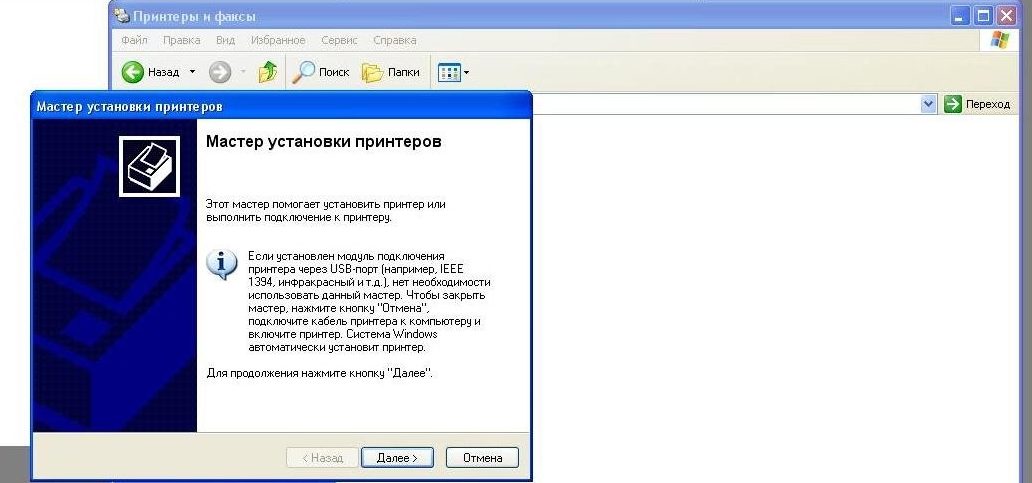
Εάν δεν υπάρχει αποτέλεσμα, δοκιμάστε να εγκαταστήσετε ξανά το πρόγραμμα οδήγησης ή να ενημερώσετε το λογισμικό του υπολογιστή. Εάν αυτό δεν βοηθήσει, δείτε τη λίστα πιθανών προβλημάτων εγκατάστασης και διαμόρφωσης.
Προβλήματα κατά την εγκατάσταση ενός εκτυπωτή και οι λύσεις τους
Μερικές φορές, ακόμα κι αν όλα τα βήματα εκτελούνται σωστά, ενδέχεται να προκύψουν προβλήματα κατά τη σύνδεση και τη διαμόρφωση. Ακολουθεί μια λίστα με τους πιο συνηθισμένους λόγους μη σύνδεσης και τις λύσεις τους:
- Εάν δεν έχετε διαθέσιμο δίσκο εγκατάστασης, μπορείτε να κάνετε λήψη του απαραίτητου προγράμματος για έναν συγκεκριμένο τύπο συσκευής μέσω του Διαδικτύου.
- Εάν ο υπολογιστής σας έχει μολυνθεί από ιό ή κακόβουλο λογισμικό, καθαρίστε τον και κατεβάστε ένα πρόγραμμα προστασίας από ιούς.
- Μπορεί να σας ζητηθεί κωδικός πρόσβασης για ενεργοποίηση. Μπορεί να βρεθεί στο σώμα του εκτυπωτή ή στην τεκμηρίωση.
- Υπάρχει πρόβλημα με τις ρυθμίσεις εκτύπωσης. Ελέγξτε τις βασικές παραμέτρους της εικόνας εξόδου και βαθμονομήστε τη χρωματική γκάμα για να βελτιώσετε την ποιότητα της εικόνας και του εκτυπωμένου κειμένου.
Σε περίπτωση σοβαρών βλαβών και δυσλειτουργιών, επικοινωνήστε με το κέντρο σέρβις και τους ειδικούς για πλήρη διάγνωση και αντιμετώπιση προβλημάτων.





